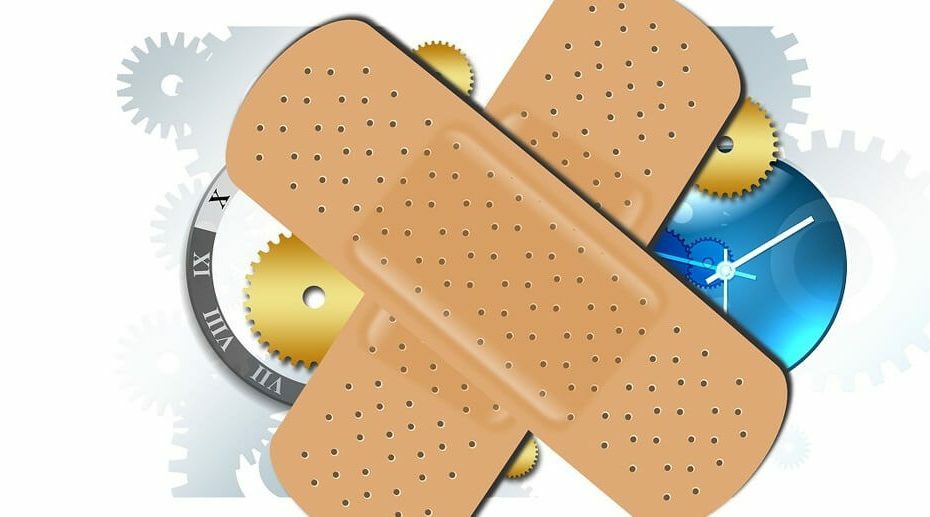10 lösningar att prova om du har glömt ditt Windows 7-lösenord
- Att ha ett starkt lösenord gör din enhet säkrare, men det betyder också att du är mer benägen att glömma den. Lyckligtvis finns det sätt att återställa ditt lösenord på Windows 7.
- Användare med en Windows 7 Password Reset Disk kan enkelt återställa sitt lösenord från inloggningsskärmen.
- Det finns ett sätt att ställa in hur man kringgår inloggningen så varje gång du startar din Windows 7 behöver du inte ange ditt lösenord.
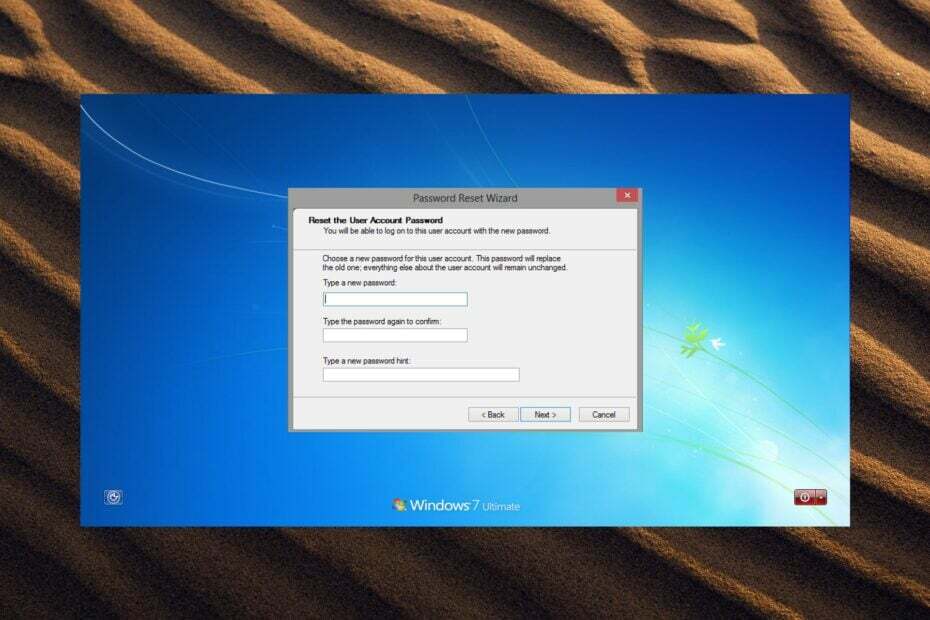
XINSTALLERA GENOM ATT KLICKA PÅ LADDA FILEN
- Ladda ner Restoro PC Repair Tool som kommer med patenterad teknologi (patent tillgängligt här).
- Klick Starta skanning för att hitta Windows-problem som kan orsaka PC-problem.
- Klick Reparera allt för att åtgärda problem som påverkar din dators säkerhet och prestanda.
- Restoro har laddats ner av 0 läsare denna månad.
Att komma ihåg lösenord kan vara besvärligt och ibland lätt att glömma. Ett starkt lösenord rekommenderas alltid eftersom det är det säkraste men också det svåraste att komma ihåg. Det finns sätt att återställa ditt Windows 7-lösenord om du har glömt det, fortsätt läsa för att hitta lösningen.
Kan du öppna en dator om du har glömt lösenordet?
Det är möjligt att öppna en dator utan lösenord, men vissa metoder kan kräva att användaren helt återställer datorn, vilket leder till förlust av dokument, foton, data och mer. Det finns sätt att komma in i din dator om du har glömt lösenordet utan att radera data, fortsätt läsa för att ta reda på det.
Var lagrar Windows 7 lösenord?
Lösenord lagras i databasfilen Security Account Manager (SAM) på Windows 7. Lagrade lösenord använder ett enkelriktat hashformat och är inte tillgängliga för icke-administrativa användare.
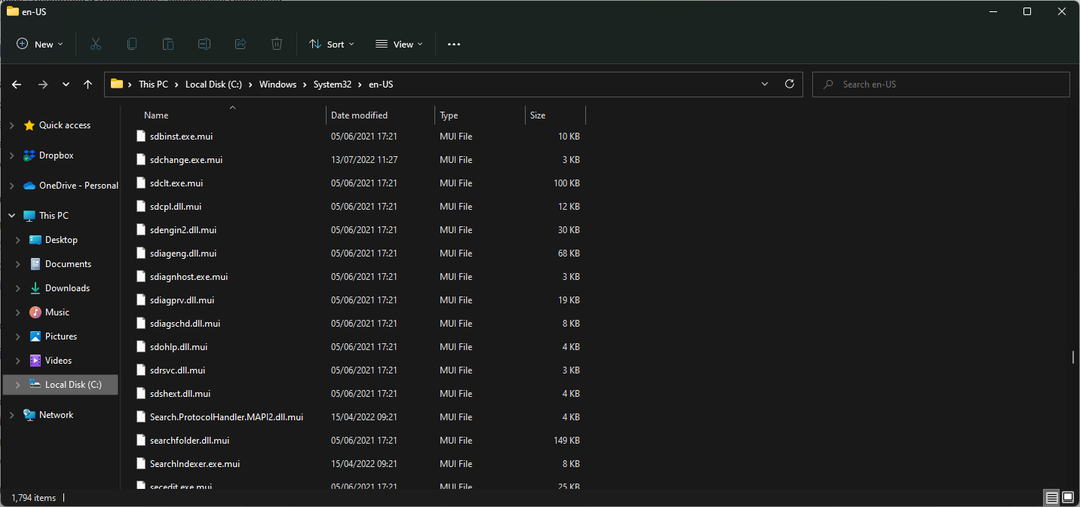
Hur återställer jag mitt Windows 7-lösenord utan att logga in?
1. Via Lösenordstips
Det här kan verka uppenbart, men att spendera lite tid på att gissa ditt lösenord kan bara göra susen. När du har skrivit in din inloggning felaktigt visas ett popup-meddelande: Användarnamnet eller lösenordet är felaktigt. Klicka på OK för att avslöja ditt lösenordstips om du ställer in ett.
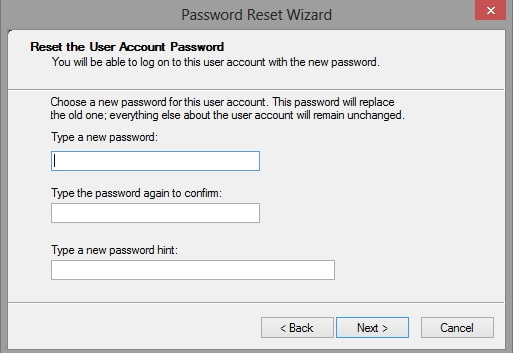
Om ditt lösenordstips inte ringer några klockor fortsätter du till nästa steg för att återställa ditt Windows 7-lösenord.
2. Via tredjepartsprogramvara för lösenordsåterställning
- Köp och ladda ner Stellar Password Recovery programvara.
- Öppna programmet på din Windows-dator.
- Använd startbara media skapade i Stellar-verktyget.
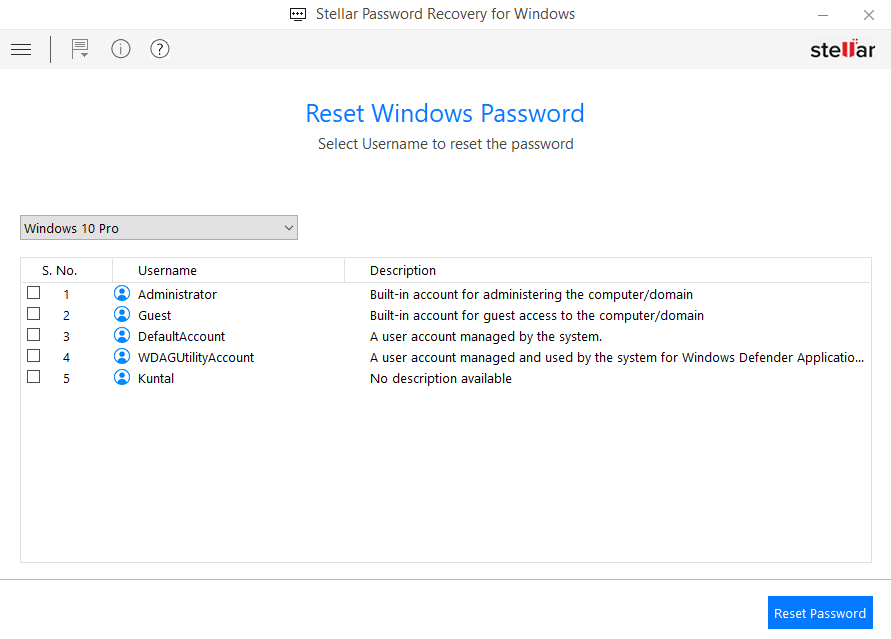
- Välj ditt konto och klicka på Återställ lösenord knapp.

- Vänta tills lösenordet ändras och klicka på Starta om att avsluta.
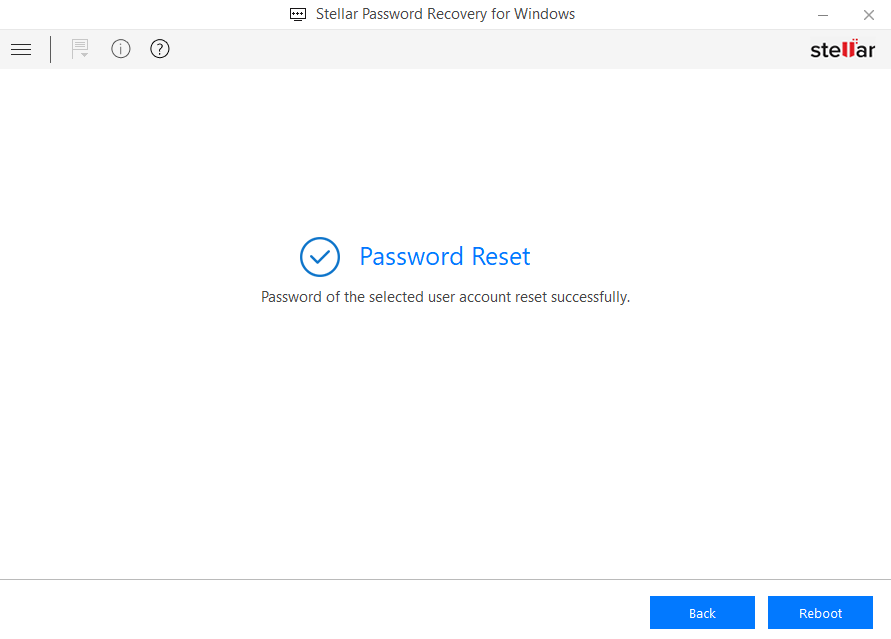
Stellar Password Recovery är ett lösenordsåterställningsverktyg utvecklat för att återställa administratörs- eller användarlösenord på Windows 7, 8, 8.1 och 10.
Denna lämpliga metod hjälper dig att återställa alla inloggningslösenord med hjälp av den startbara mediaenheten. Så du har stöd för både BIOS- och UEFI-system för att återställa ditt lösenord utan att logga in på din PC.
Dessutom kommer denna lösning med stor kompatibilitet för Windows-enheter, stöd för flera språk eller extremt effektivt och enkelt användargränssnitt.

Stellar Password Recovery
Glöm komplicerade steg för att återställa ditt lösenord på Windows 7, den här programvaran gör det på några sekunder.3. Använd Windows 7 Password Reset Disk
Om du var motiverad nog att skapa en Disk för lösenordsåterställning eller USB när du först konfigurerade din Windows 7, då har du tur. Att ha detta gör det enkelt att återställa ditt Windows 7-lösenord.
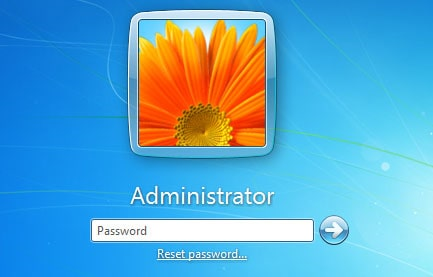
Gå bara till Återställ lösenord på inloggningsskärmen och sätt i USB eller disk och skapa ditt nya lösenord. Men om du inte har Windows 7 Password Reset Disk eller USB, hoppa vidare till nästa steg.
4. Använd administratörskontot
Om det finns ett annat konto på din Windows 7 med administrativ status kan du använda det här kontot för att ändra lösenordet för andra användare.
Experttips:
SPONSRAD
Vissa PC-problem är svåra att ta itu med, särskilt när det kommer till skadade arkiv eller saknade Windows-filer. Om du har problem med att åtgärda ett fel kan ditt system vara delvis trasigt.
Vi rekommenderar att du installerar Restoro, ett verktyg som skannar din maskin och identifierar vad felet är.
Klicka här för att ladda ner och börja reparera.
Gå bara till Användarkonton i kontrollpanelen och du kan ändra lösenordet på vilket konto som helst.
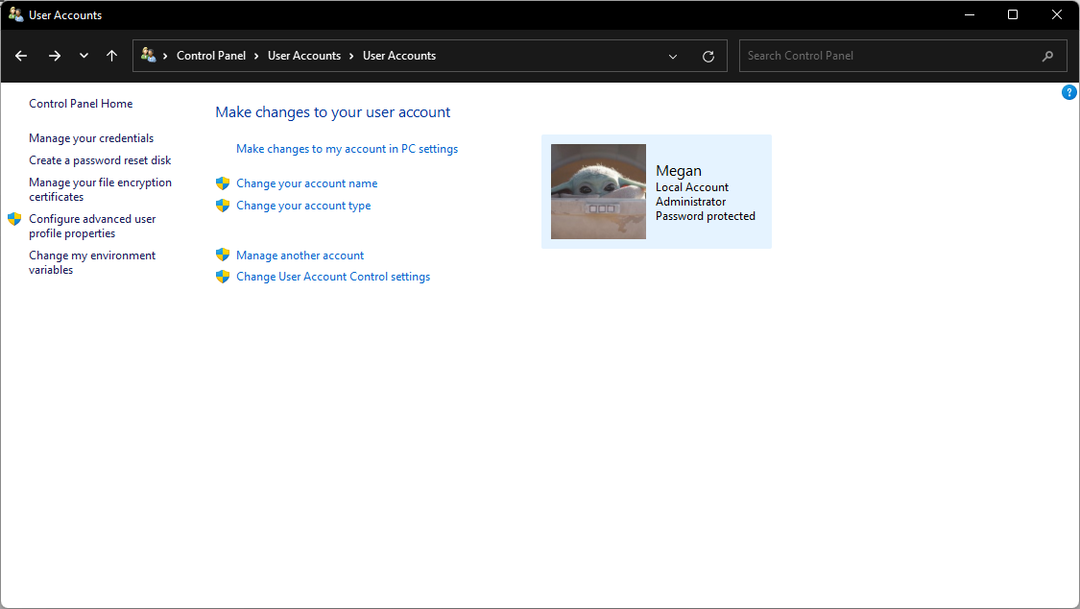
Den här lösningen fungerar dock bara om det finns ett annat konto på din dator som har administratörsbehörighet. Om du är administratör och inte kommer ihåg ditt lösenord fortsätter du med stegen nedan.
5. Använder felsäkert läge
- Omstart Windows 7 och tryck och håll F8 medan du slår på.
- I den Avancerade startalternativ, Välj Felsäkert läge med kommandotolk och tryck Stiga på.

- Ange kommandot: nettoanvändare och slå Stiga på för att se en lista över alla användare på datorn.
- Ange kommandot: nätanvändare användarnamn nytt_lösenord. Ersättning Användarnamnför ditt kontonamn och nytt lösenord för ditt nya lösenord.

- Stänga Kommandotolken och logga in med de nya inloggningsuppgifterna.
- När du slår på din Windows 7, tryck på Flytta fem gånger när inloggningsskärmen visas.
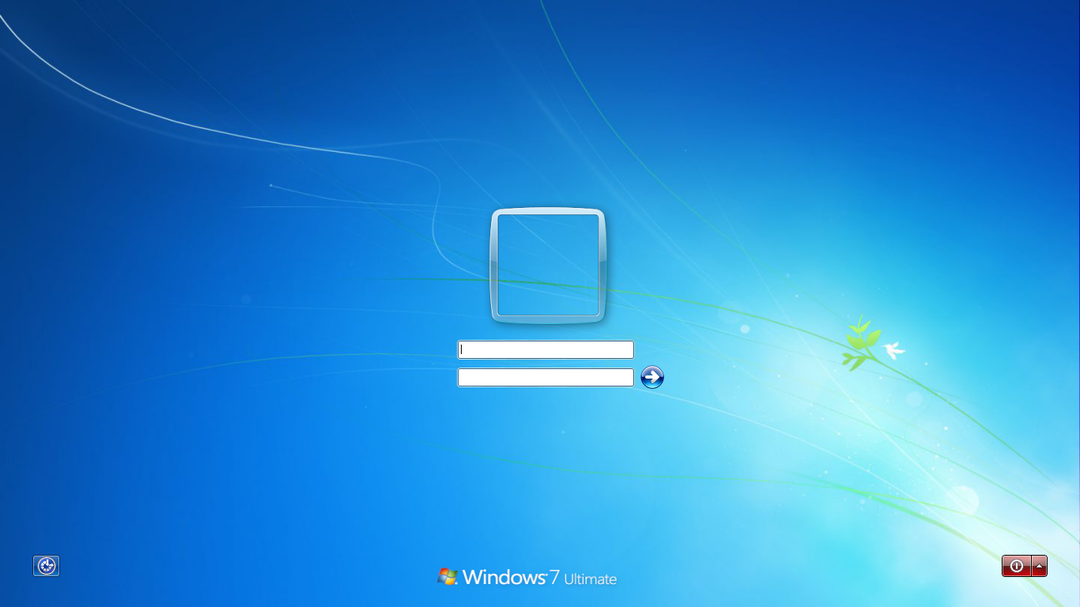
- Om du har det dolda administratörskontot aktiverat kommer profilen att visas här.
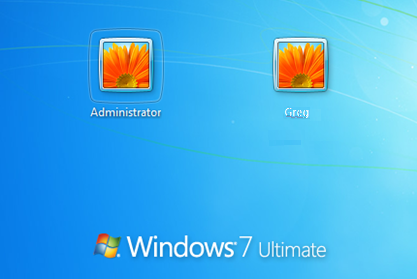
- Ange det dolda administratörskontot och få tillgång till din dator utan lösenord.
- Välj Denna PC ikon alltså Datorhantering från rullgardinsmenyn.
- Välj Lokala grupper och användare, välj sedan Användare.
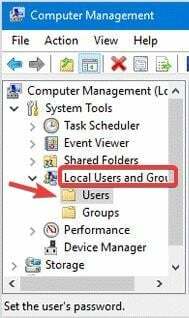
- Högerklicka på kontot du har glömt lösenordet till och klicka Välj lösenord.
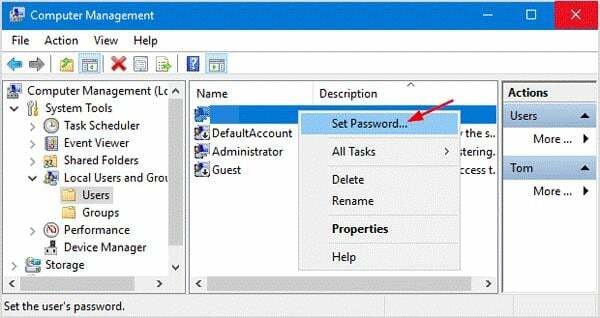
- Efter att ha angett ett nytt lösenord, logga ut från det dolda administratörskontot och logga sedan in på ditt konto med de nya uppgifterna.
Windows 7 innehåller ett inbyggt dolt administratörskonto, men kom ihåg att det här steget bara fungerar om det dolda administratörskontot är aktiverat.
- Varför har Firefox upphört med stödet för Windows 7, 8 och 8.1?
- Saknas DLL-filer i Windows 7? 8 sätt att fixa det
- Starta din dator med hjälp av Installationsskiva för Windows 7. När Installera Windows skärmen visas trycker du på Flytta + F10.
- I den Kommandotolken, skriv in kommandona nedan och tryck Stiga påefter varje rad. Om du inte installerade Windows 7 i C-enheten, byt sedan ut C med platsen där Windows 7 installerades.
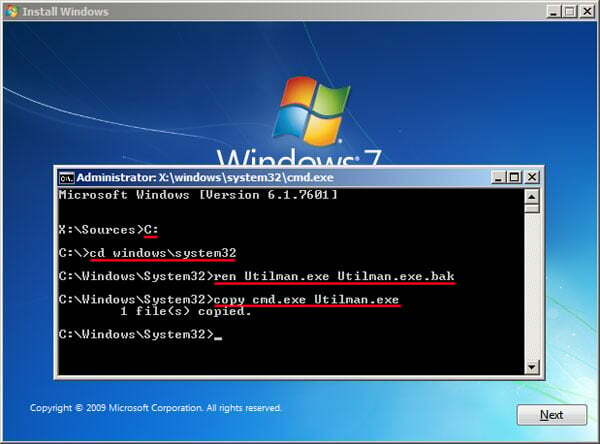
C:cd windows\system32ren Utilman.exe Utilman.exe.bakkopiera cmd.exe Utilman.exe
- Stänga Kommandotolken och klicka Jai Installera Windows dyka upp.
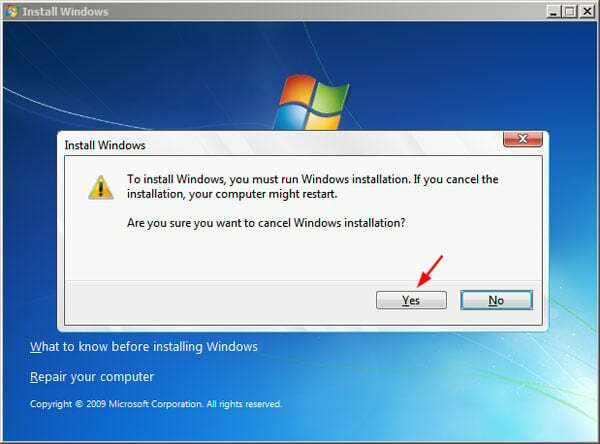
- Tillåt Windows 7 att starta normalt och klicka sedan på Enkel åtkomst på inloggningsskärmen.
- I den Kommandotolken fönstertyp nätanvändare användarnamn nytt_lösenord. Byta ut Användarnamn med ditt kontonamn och nytt lösenord med ditt nya lösenord.

Kom ihåg att ändra filen utilman.exe tillbaka till dess ursprungliga form efter att du har loggat in.
8. Justera sethc.exe
- Slå på Windows 7, medan det slås på, tryck och håll in strömknappen för att tvinga avstängning av datorn.
- Slå på datorn igen för att visa Windows-felåterställningsskärmen. Klick Starta Startup Repair (rekommenderas).
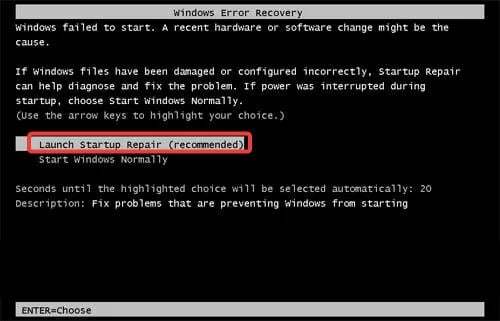
- Klick Annullera när den ber om att återställa datorn. Låt analysprocessen fortgå.
- Klicka på i dialogrutan Visa problemdetaljer och bläddra till botten av rapporten. Klicka på den sista länken som börjar med X:\windows\system32\.
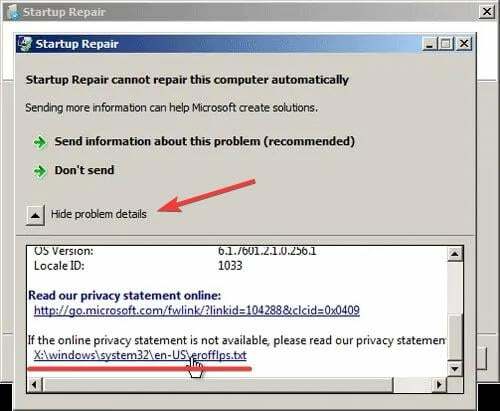
- Anteckningsblocket kommer att visas med sekretesspolicyn online. Välj Fil klicka sedan på Öppen.
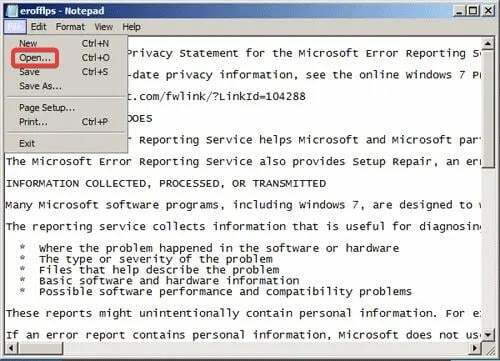
- Bredvid Filer av typ, ställ in den påAlla filer. Under System32 mapp, leta upp och välj sethcoch döp om det till vad som helst.
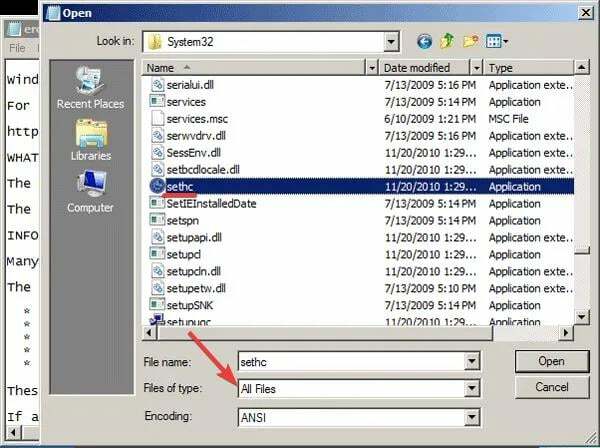
- Fortfarande i System32 mapp, leta upp och välj cmd.exe och byt namn på den till sethc.exe.
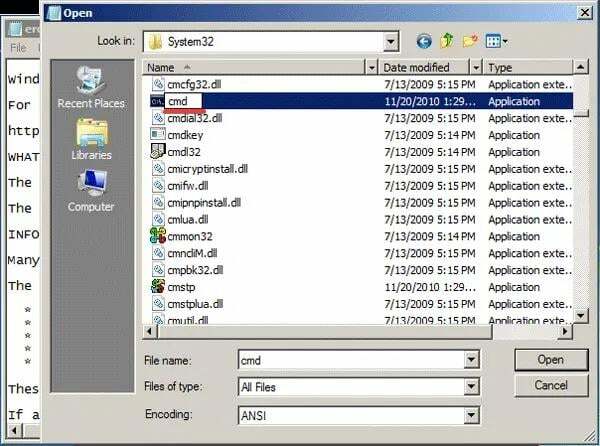
- Stäng alla dialogrutor och omstart Windows 7. Tryck på när datorn slås på Flytta fem gånger.
- De Kommandotolken kommer att visas på inloggningsskärmen, skriv nätanvändare användarnamn nytt_lösenord. Byta ut Användarnamn med ditt kontonamn och nytt lösenord med ditt nya lösenord.
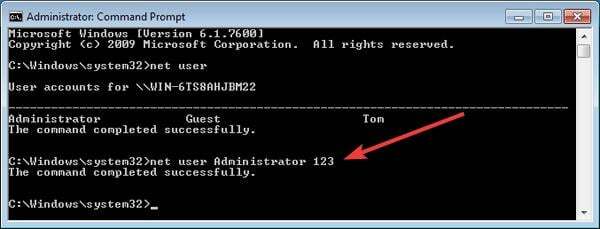
- Stänga Kommandotolken och logga in med de nya inloggningsuppgifterna.
Använd den här metoden om du inte har din installationsskiva för Windows 7 eller om din dator inte stöder USB-start.
9. Återställ med systemåterställning
- Starta om Windows 7 och tryck och håll F8.
- I den Avancerade startalternativ, Välj Felsäkert läge med kommandotolk och tryck Stiga på.

- Ange kommandot: cd återställning och tryck enter och skriv sedan kommandot: rstrui.exe och tryck Stiga på.

- I den Systemåterställning popup, klicka på Nästa.
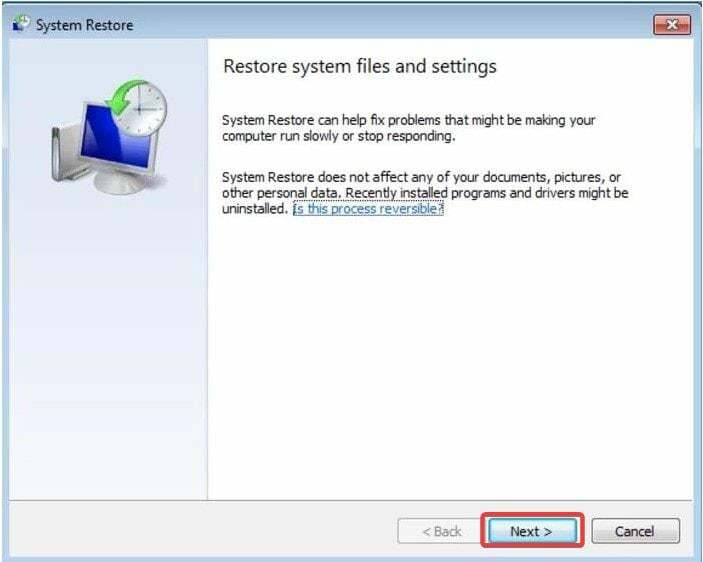
- Välj en återställningspunkt och klicka sedan på Nästa, då Ja att bekräfta.
Systemåterställningsfunktionen påverkar inte dokument, foton eller andra data, men den kan avinstallera nyligen installerade program.
10. Återställ till fabriksinställningar
Detta är en sista utvägslösning. Om ingen av ovanstående lösningar fungerade för dig, kanske du inte har något annat val än att helt återställa din dator. Att utföra en fabriksåterställning kommer att radera all data från din Windows 7, vilket är anledningen till att den här lösningen är ett sista fallet.
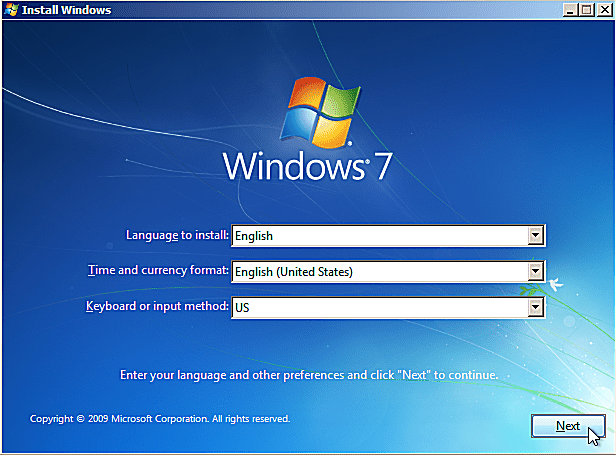
Hur kringgår jag inloggningsskärmen på Windows 7?
- tryck på Windows tangenten + Rpå ditt tangentbord.
- Skriv detta kommando: netplwiz och tryck Stiga på.
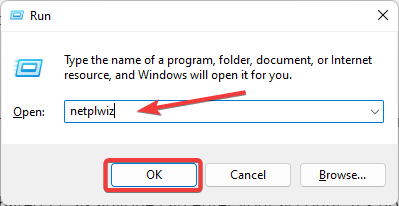
- Klicka på ditt kontonamn.
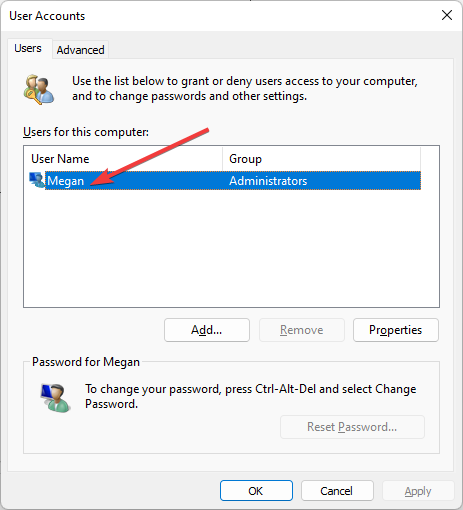
- Avmarkera rutan som kräver att användare anger ett lösenord och klicka sedan OK.
- Ange ditt lösenord när du uppmanas och klicka OK.
Om du utför den här åtgärden förbigår du inloggningsskärmen varje gång du startar din Windows 7 och loggar in dig automatiskt.
Detta rekommenderas inte om du använder en delad dator eftersom vem som helst kan ange ditt konto. Det är inte särskilt säkert i allmänhet, men du behöver aldrig oroa dig för att bli utelåst från ditt konto för att du glömmer ditt lösenord.
Vi hoppas att en av lösningarna ovan hjälpte dig att visa hur du återställer ditt Windows 7-lösenord utan att logga in. Om du glömt ditt lösenord i Windows 10, vi har en guide för det också.
Låt oss veta i kommentarerna vilken metod som fungerade för dig eller om du har ett förslag på en lösning som inte finns med i den här guiden.
Har du fortfarande problem? Fixa dem med det här verktyget:
SPONSRAD
Om råden ovan inte har löst ditt problem kan din dator uppleva djupare Windows-problem. Vi rekommenderar ladda ner detta PC-reparationsverktyg (betygsatt Great på TrustPilot.com) för att enkelt ta itu med dem. Efter installationen klickar du bara på Starta skanning knappen och tryck sedan på Reparera allt.